Il Software Reporter Tool era una seccatura per chiunque utilizzasse Chrome all’epoca. Cosa c’è di diverso ora? Come spegnerlo?
A causa della sua popolarità, Google Chrome attira spesso l’attenzione indesiderata dei criminali informatici. I suoi utenti sono presi di mira da molteplici forme di malware che cercano di rubare informazioni personali sensibili.
Queste condizioni richiedono un antivirus efficiente che fornisca una sicurezza completa da spyware, virus, ransomware, ecc.
Tuttavia, Chrome ha uno strumento integrato che può aiutarti in questa lotta.
Il Software Reporter Tool (noto anche come strumento di pulizia) è il dispositivo di rimozione malware nativo di Chrome per il tuo PC.
Questo strumento esegue periodicamente la scansione del sistema, principalmente all’avvio di Chrome. Tuttavia, puoi anche scansionare manualmente dalle impostazioni di Chrome.
Fai clic sui puntini di sospensione verticali in alto a destra, quindi vai su Impostazioni> Ripristina e pulisci> Pulisci computer. Infine, tocca Trova menzionato contro la ricerca di software dannoso.
Allora, qual è il problema?
Mentre la clip era di 10 secondi, la scansione ha richiesto alcuni minuti. A seconda del numero di file sul disco, può essere più lungo.
E sebbene le scansioni manuali vadano bene, può essere fastidioso scoprire che questo blocca il tuo lavoro di routine monopolizzando automaticamente le risorse.
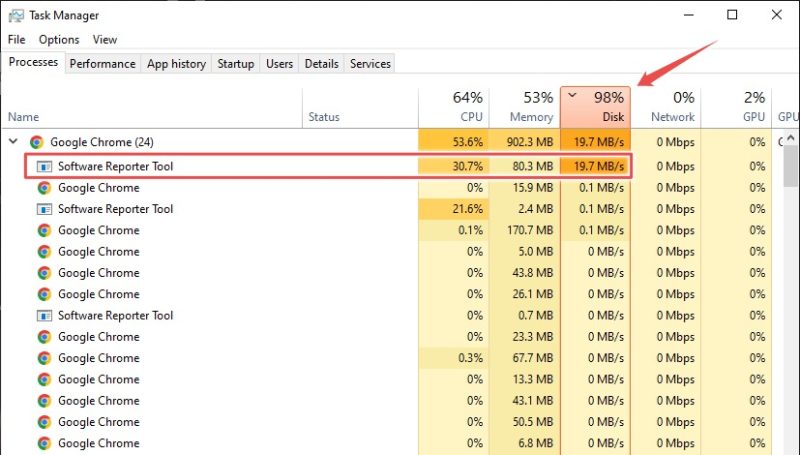
Immagino sia questo il motivo per cui sei qui.
Sommario:
Disabilitazione di Reporter software
Questo strumento è pensato per la tua sicurezza. Non dovresti fermarlo a meno che tu non sia sicuro delle conseguenze.
Tuttavia, se vuoi procedere comunque, ecco alcuni modi per farlo.
Uccidi dalla barra delle applicazioni
Questo è perfetto per spegnere selettivamente lo strumento software reporter e lasciarlo fare il suo lavoro in altro modo.
Passa il mouse in un punto qualsiasi dello spazio libero nella barra delle applicazioni, fai clic con il pulsante destro del mouse e seleziona Task Manager.
Cerca Google Chrome e fai clic sulla freccia accanto per espandere i processi associati:
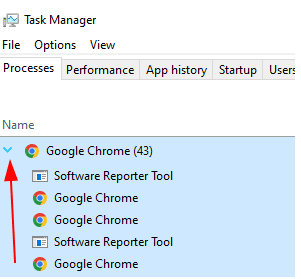
Successivamente, fare clic con il pulsante destro del mouse durante la selezione del processo in oggetto e fare clic su Termina attività.
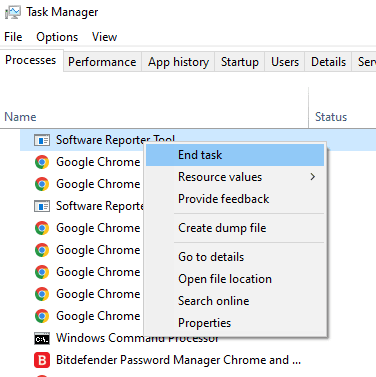
Ciò interromperà immediatamente la scansione e libererà le risorse correlate.
Inoltre, è possibile assicurarsi che questo non venga eseguito in background quando Chrome non è in uso attivo.
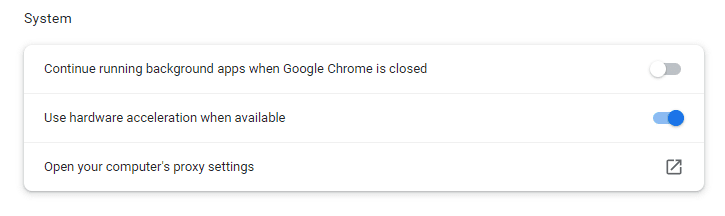
Per questo, vai su Impostazioni> Sistema e disattiva Continua a eseguire app in background quando Google Chrome è chiuso.
Disabilitazione dell’ereditarietà
Questi passaggi impediranno a Chrome di utilizzare lo strumento software reporter.
Innanzitutto, apri Windows Run premendo ⊞+R. Quindi incolla %localappdata%GoogleChromeUser DataSwReporter, premi invio.
Quindi segui questo processo:
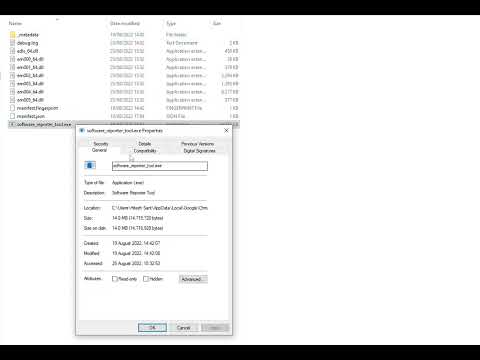
Rinomina Software Reporter
Un altro metodo per impedirgli di assillarti è rinominare lo strumento.
Vai a %localappdata%GoogleChromeUser DataSwReporter come menzionato nel passaggio precedente e inserisci la cartella denominata con i numeri.
Trova lo strumento e rinominalo.
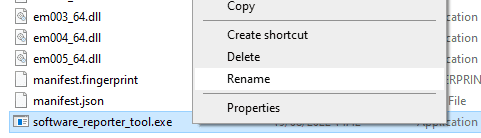
Anche l’aggiunta di un solo alfabeto, all’inizio, funzionerà. Ad esempio, l’ho chiamato xsoftware_reporter_tool.exe.
Puoi verificarne l’efficacia eseguendo manualmente la scansione e tornerà con Ricerca non riuscita.
Alcuni adottano anche un approccio più radicale ed eliminano lo strumento, cosa che non consiglio.
Conclusione
Lo strumento Software Reporter di Google Chrome è perfetto per la protezione da malware essenziale. Non lo spegnerei mai in modo permanente.
Il modo migliore è utilizzare la barra delle applicazioni per spegnerla quando il consumo di risorse inizia a ostacolare il normale calcolo.
PS: prova queste estensioni di Chrome per meno distrazioni e maggiore produttività.
Ti è piaciuto leggere l’articolo? Che ne dici di condividere con il mondo?

